39.1 Serversynchronisierung mit einem virtuellen Ziel
-
Ermitteln Sie Ihren Ursprungs-Workload.
Weitere Informationen hierzu finden Sie unter Ermitteln der Details für Ursprungs-Workloads.
-
Erstellen Sie anhand einer der folgenden Methoden eine Ziel-VM:
-
Führen Sie eine erste Migration Ihres Workloads in eine virtuelle Maschine durch. Weitere Informationen hierzu finden Sie unter Abschnitt 28.0, Grundlagen der Konfiguration.
- ODER -
-
Installieren Sie über die native Schnittstelle Ihrer Virtualisierungsplattform manuell eine virtuelle Maschine, die über dasselbe Betriebssystemprofil verfügt wie der Ursprung.
HINWEIS:Wenn Sie ein virtuelles Ziel für die Serversynchronisierung verwenden, sollten Sie auch die entsprechenden Tools zur Verbesserung der Virtualisierung manuell installieren, wie zum Beispiel VMware-Tools oder XenServer-Tools.
- ODER -
-
(Nur Windows) Erfassen Sie Ihren Workload in einem PlateSpin Image und stellen Sie es auf einer virtuellen Maschine auf Ihrer Virtualisierungsplattform bereit. Weitere Informationen hierzu finden Sie unter Erfassen eines Workloads auf einem PlateSpin Image.
-
-
(Bedingt) Da die Serversynchronisierungsfunktion für Hyper-V-VMs deaktiviert ist, müssen Sie die folgenden Schritte gemäß KB 7010748 ausführen:
HINWEIS:Die automatisierte Hyper-V-Serversynchronisierung ist möglich.
-
Sobald Sie die Ziel-VM mit der LRD-ISO (bootofx2p.iso) gestartet haben, warten Sie auf die Migrate Server-URL-Eingabeaufforderung. Starten Sie dann die Fehlersuchkonsole mit Alt+F7.
-
Ermitteln Sie in der Fehlersuchkonsole mit dem folgenden Befehl, welche Geräte /, /boot und swap sind:
fdisk -l
-
Mounten Sie die entsprechenden Geräte anhand der Informationen aus der Fehlersuche:
mount /dev/%root device% / mount /dev/%boot device% /boot -
Wechseln Sie mit Alt+F1 zur Server-Befehlszeile.
-
Geben Sie bei jeder Aufforderung in der Befehlszeile die erforderlichen Informationen ein:
-
PlateSpin-Server: Verwenden Sie das folgende Format:
http://<Server-Host>/platespinmigrate
Ersetzen Sie Server-Host durch den tatsächlichen Namen oder die IP-Adresse des PlateSpin-Server-Hosts.
-
Berechtigungsnachweis (Benutzername/Passwort): Geben Sie den Namen eines Benutzers mit Administratorrechten sowie den Domänen- oder Computernamen im PlateSpin-Server-Host ein. z. B. Domäne\Benutzername oder localhost\Administrator. Geben Sie ein gültiges Passwort für den angegebenen Benutzer ein.
-
Netzwerkkarte: Wählen Sie die aktive Netzwerkkarte aus und geben Sie dann eine temporäre statische IP-Adresse für diese Karte ein oder drücken Sie die Eingabetaste, um einen DHCP-Server zu verwenden.
-
Temporärer Hostname: Geben Sie einen temporären VM-Namen ein, den der PlateSpin Migrate-Client zum Auflisten der neu registrierten VM verwenden soll. Der von Ihnen im Migrationsauftrag ausgewählte Ziel-Hostname des Workloads hat Vorrang vor diesem Namen.
-
SSL-Verschlüsselung: Wenn PlateSpin Migrate auf einem Host mit aktivierter SSL-Verschlüsselung installiert ist, geben Sie Ja ein. Falls nicht, geben Sie Nein ein.
-
PlateSpin Migrate-Netzwerk: Wenn Sie kein eigenes PlateSpin Migrate-Netzwerk im PlateSpin Migrate-Client definiert haben, drücken Sie die Eingabetaste. Wenn Sie nicht mit einem standardmäßigen PlateSpin Migrate-Netzwerk arbeiten, geben Sie dessen Namen ein und drücken Sie die Eingabetaste.
Ein Controller auf Ihrer Ziel-VM kommuniziert mit dem PlateSpin-Server und registriert die virtuelle Maschine als physisches Ziel für einen Migrationsauftrag.
-
-
-
Ziehen Sie in der Ansicht „Server“ Ihren Ursprungs-Workload auf das erforderliche Ziel (Serversynchronisierungsziel oder ermittelter physischer Computer unter Kontrolle).
Das System validiert den ausgewählten Ursprung und das ausgewählte Ziel und stellt, falls es übereinstimmende Betriebssysteme darauf erkennt, zwei Optionen für den Übertragungsumfang bereit, nämlich Vollständige Migration und Serversynchronisierung:
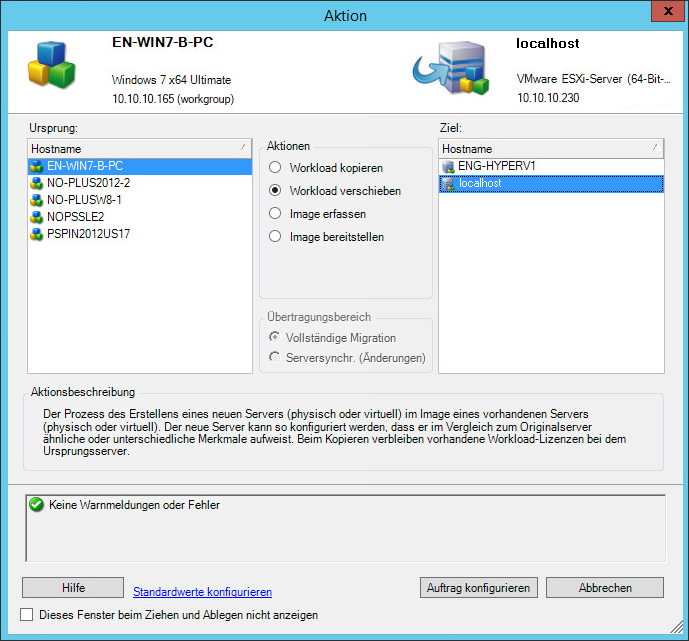
-
Wählen Sie die Option Serversynchronisierung und klicken Sie auf Auftrag konfigurieren.

-
Geben Sie im Auftragskonfigurationsfenster die jeweils passenden Parameter für den Auftrag an, beachten Sie eventuelle Warnhinweise und Fehlermeldungen und ordnen Sie die erforderlichen Volumes auf dem Ursprung den entsprechenden Volumes auf dem Ziel zu (siehe Volume-Zuordnung bei der Serversynchronisierung).
Bei einem Zielcomputer auf einem Hyper-V-Server aktivieren Sie die Option VLAN-ID und geben Sie die ID des virtuellen Netzwerks für den Zielcomputer an. Wenn Sie hier keine ID festlegen, wird standardmäßig die virtuelle Netzwerk-ID des Ursprungscomputers verwendet.
Wenn Sie fertig sind, klicken Sie auf Start.
PlateSpin Migrate startet den Auftrag und listet ihn in der Ansicht „Aufträge“ auf.